微软笔记本触摸屏 Windows10系统如何设置触摸屏手势
更新时间:2023-10-28 09:43:33作者:xtyang
微软笔记本触摸屏配备了Windows10系统,使用户能够通过触摸屏手势更便捷地操作设备,触摸屏手势是一种通过触摸屏幕上的手势来执行特定功能的操作方式。在Windows10系统中,设置触摸屏手势可以提高用户的操作效率和体验。本文将介绍如何在微软笔记本上设置触摸屏手势,以便用户能够充分利用触摸屏的便利功能。
步骤如下:
1.首先,单击开始菜单栏“Windows图标”。打开设置;
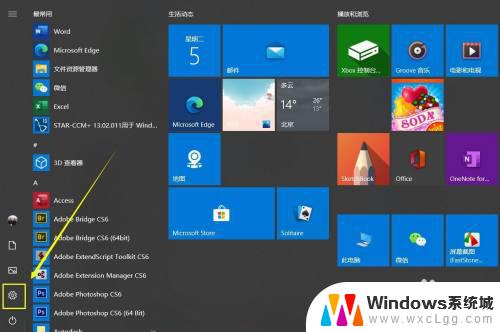
2.选择“设备”模块;
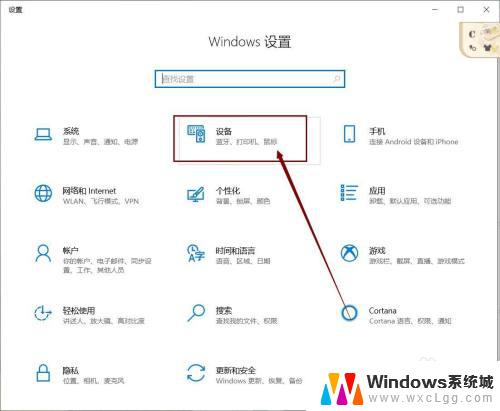
3.点击界面左侧的“触摸板”模块;
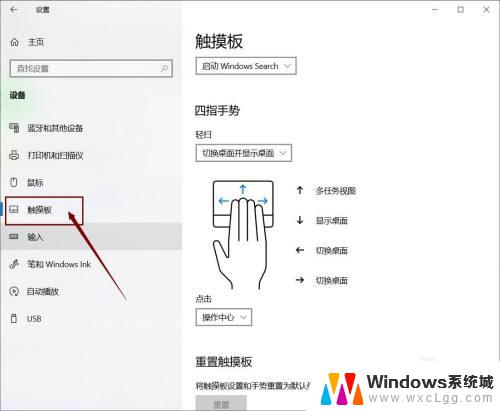
4.勾选触摸板开关选项,并设置敏感度;
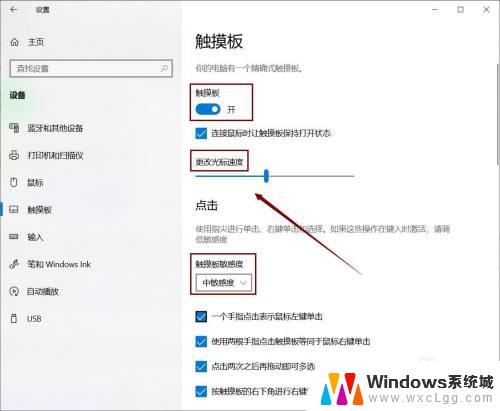
5.设置三指手势和四指手势习惯操作方式即可。
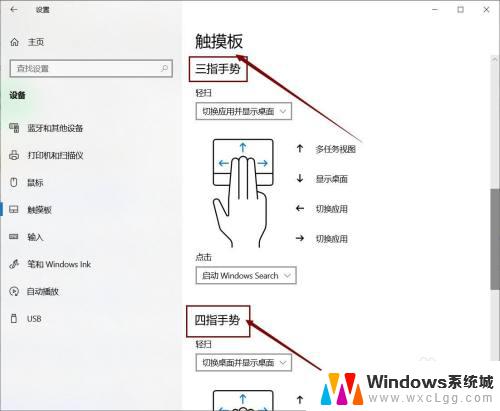
以上就是微软笔记本触摸屏出现故障的全部内容,如果您也遇到了这种现象,可以尝试按照小编提供的方法来解决,希望本文对您有所帮助。
微软笔记本触摸屏 Windows10系统如何设置触摸屏手势相关教程
-
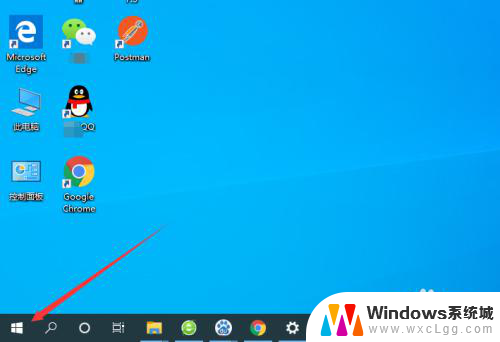 笔记本屏蔽鼠标触摸屏 Win10笔记本电脑触摸板禁用教程
笔记本屏蔽鼠标触摸屏 Win10笔记本电脑触摸板禁用教程2024-03-26
-
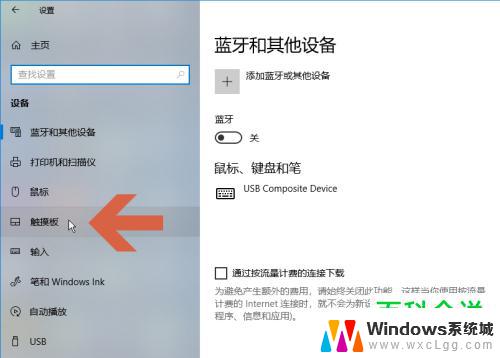 怎样关闭win10系统笔记本触摸板 笔记本触摸板禁用方法
怎样关闭win10系统笔记本触摸板 笔记本触摸板禁用方法2024-09-23
-
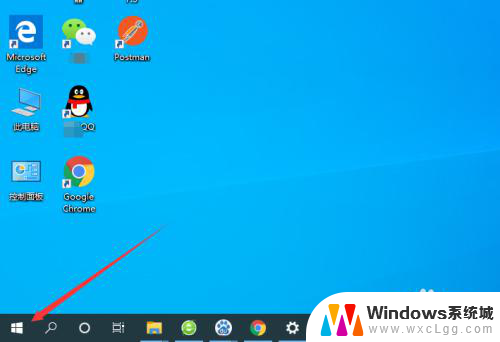 笔记本电脑禁用触摸屏 Win10笔记本电脑触摸板禁用方法
笔记本电脑禁用触摸屏 Win10笔记本电脑触摸板禁用方法2023-12-25
-
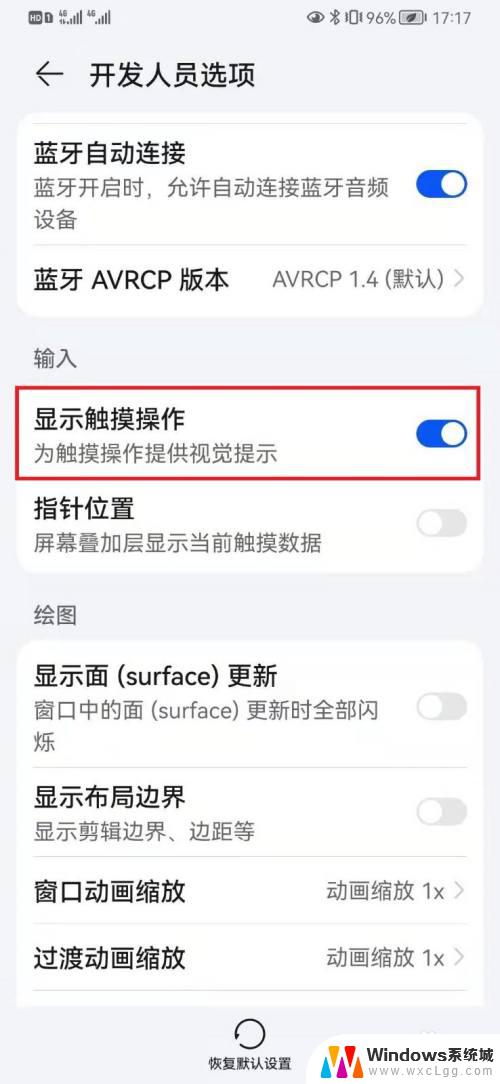 win10屏幕触摸怎么关闭 笔记本触摸板禁用方法
win10屏幕触摸怎么关闭 笔记本触摸板禁用方法2024-09-29
-
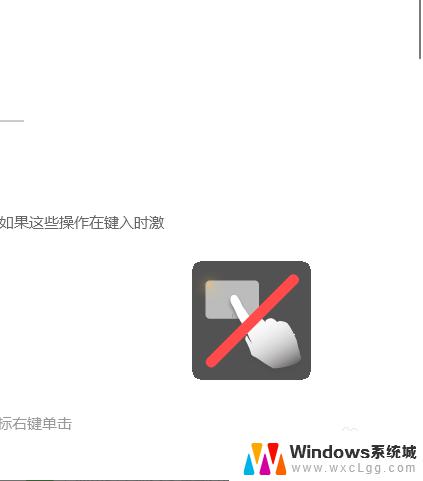 windows10笔记本电脑触控板 win10触摸板如何开启
windows10笔记本电脑触控板 win10触摸板如何开启2023-10-18
-
 笔记本怎么启用触摸板 win10触摸板开启方法
笔记本怎么启用触摸板 win10触摸板开启方法2024-05-11
win10系统教程推荐
- 1 修改密码win10 Win10怎么更改电脑登录密码
- 2 怎样检测笔记本电脑的摄像头和麦克风 Windows10怎样设置打开和关闭麦克风和摄像头
- 3 为什么桌面点击右键没有显示设置 win10电脑右键点击桌面无反应怎么办
- 4 win10dos命令怎么打开 win10如何开启命令提示符窗口
- 5 如何设置激活windows 如何永久激活windows10
- 6 windows10电脑不显示wifi 笔记本电脑wifi功能失效
- 7 windows8如何升级到windows10 Win10升级教程图文解析
- 8 游戏怎么进入全屏快捷键 Win10游戏全屏切换快捷键
- 9 win10系统怎么设置锁屏 win10怎么设置电脑锁屏显示时间
- 10 win10有bitlocker功能吗 win10没有bitlocker怎么设置